Cara membuat separasi CMYK dengan CorelDRAW
Dunia sablon tak jauh dari coreldraw. Hampir semua desain untuk sablon
bisa dilakukan dengan sofware grafis yang satu ini. Mulai dari sablon
satu warna hingga separasi. Untuk teknik pemisahan warna tetapi warna
baku saja (misalnya: merah, kuning, biru dll) dapat anda lihat di sini.
Teknik tersebut hanya untuk membuat film sablon manual tanpa dot raster
(titik-titik). Nah, untuk ini saya akan memberikan tutorial teknik
membuat separasi CMYK untuk sablon manual.
Lihatlah gambar di atas, gambar tersebut jika anda zoom pasti akan
tampak titik-titik yang membentuk gambar. Teknik inilah yang digunakan
untuk menggabungkan warna CMYK menjadi sebuah gambar dengan sablon
separasi.
Pada sablon separasi setiap gambar kita membutuhkan 4 buah film, yaitu
film pertama untuk mentransfer warna cyan, kedua untuk warna magenta,
ketiga untuk warna yellow dan terakhir warna black atau hitam. Dengan
screen film yang telah dibuat sebelumnya kita menrasfer 1 persatu warna
cmyk. Jadi, nantinya warna akan saling timpa dan akhirnya bisa membentuk
sebuah gambar separasi. Misalkan kita menyablon wajah maka tampaklah
seperti wajah.
Lalu bagaimana langkah membuat separasi CMYK dengan coreldraw? Berikut langkahnya:
1. Buka coreldraw dan import sebuah gambar atau foto.
2. Seleksi gambar tersebut, selanjutnya convert terlebih dahulu gambar
menjadi Bitmap. Caranya pilih menu Bitmaps, dan klik Convert to Bitmap.
Pada jendela baru atur Resolution: 300 dpi dan Color mode CYMK Color
(32-bit). Lihat gagambar di bawah ini:
3. Langkah selanjutnya, pilih menu Bitmaps lagi, klik Color Tansform > Halftone.
4. Pada jendela munculan, atur Cyan, Magenta, Yellow dan Black menurut
keinginan. Untuk hal ini anda perlu praktek, sehingga menemukan
pengaturan yang menurut anda cocok.
5. Setelah pengaturan cmyk selesai, tentunya kita membutuhkan gambar outputnya dengan cara diprint.
6. Untuk pengaturan printernya berbeda dengan ketika ngeprint kertas
biasa. Setelah kertas output diatur sedemikian rupa, pada tab
Separations aktifkan Print Separations dengan mencentangnya. Lihat pada
bagian bawah, di sana terlihat masing-masing warna seperti gambar di
bawah ini:
7. Selanjutnya, jangan diprint dulu. Klik Print Previewnya terlebih
dahulu. Jika pengaturannya benar maka di sana akan ada 4 tab warna CMYK.
Yang artinya, ketika anda klik print maka akan ngeprint 4 lembar
kertas. Setelah anda yakin benar barulah mulai diprint. lihat gambar di
bawah ini:
Agar lebih jelas, di sini saya sediakan juga video tutorial membuat separasi CMYK dengan CorelDRAW. Perhatikan dengan seksama.
Semoga membantu.


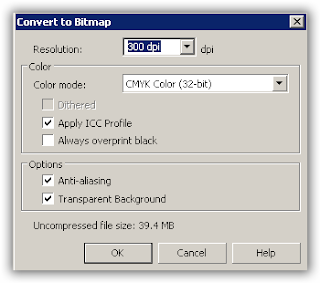
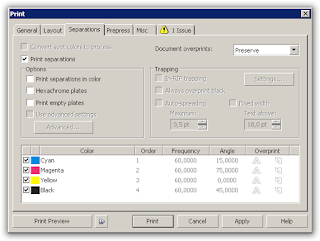
makasih gan . sangat membantu
BalasHapuscah sembungan bos?/ sms o ku 085741424951 ku cah gondang
BalasHapusthanks
BalasHapusthanks
BalasHapusmana videonya!!
BalasHapus